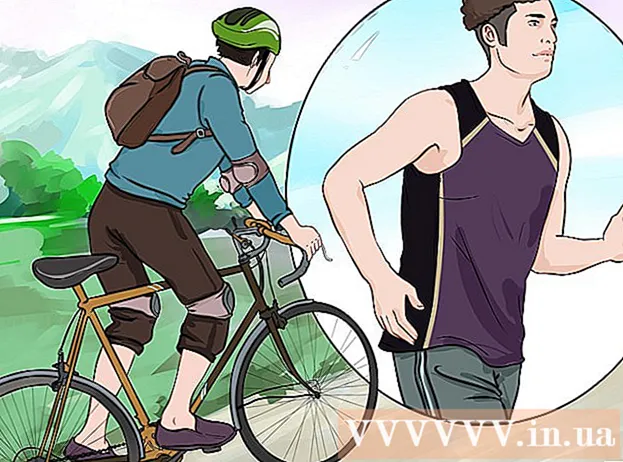Автор:
Bobbie Johnson
Дата На Създаване:
7 Април 2021
Дата На Актуализиране:
26 Юни 2024

Съдържание
- Стъпки
- Метод 1 от 4: Изтриване на сайт на компютър
- Метод 2 от 4: Изтриване на сайт на мобилно устройство
- Метод 3 от 4: Изтрийте една публикация на компютъра си
- Метод 4 от 4: Изтрийте една публикация на мобилно устройство
- Съвети
- Предупреждения
Тази статия ще ви покаже как да изтриете за постоянно своя блог на WordPress. Това може да се направи както в мобилни, така и в настолни версии на WordPress. След като изтриете блог на WordPress, той не може да бъде възстановен. Моля, обърнете внимание, че някои архивирани версии на вашия блог ще останат за търсене в Google дни или седмици след изтриването му. Ако просто искате да изтриете публикация на вашия сайт, можете да го направите, без да изтривате целия блог.
Стъпки
Метод 1 от 4: Изтриване на сайт на компютър
 1 Отидете на вашия WordPress сайт. Отидете на: https://wordpress.com/. Ако вече сте влезли, ще бъдете отведени на страницата на конзолата.
1 Отидете на вашия WordPress сайт. Отидете на: https://wordpress.com/. Ако вече сте влезли, ще бъдете отведени на страницата на конзолата. - Ако все още не сте влезли, щракнете върху Вход в горния десен ъгъл на страницата и въведете своя имейл адрес и парола.
 2 Натиснете Моите сайтове в горния ляв ъгъл на страницата. Ще се появи изскачащо меню.
2 Натиснете Моите сайтове в горния ляв ъгъл на страницата. Ще се появи изскачащо меню.  3 Уверете се, че сте в правилния блог. Ако сте създали няколко блога в един и същ акаунт, щракнете върху Превключване на сайта в горния ляв ъгъл на изскачащото меню, след което щракнете върху името на блога, който искате да премахнете.
3 Уверете се, че сте в правилния блог. Ако сте създали няколко блога в един и същ акаунт, щракнете върху Превключване на сайта в горния ляв ъгъл на изскачащото меню, след което щракнете върху името на блога, който искате да премахнете.  4 Превъртете надолу и докоснете Настройки в долната част на изскачащото меню, за да отворите страницата с настройки.
4 Превъртете надолу и докоснете Настройки в долната част на изскачащото меню, за да отворите страницата с настройки.- За да превъртите надолу до Настройки, не премествайте курсора на мишката върху изскачащото меню.
 5 Превъртете надолу и докоснете Изтриване на сайта. Това е червена линия в долната част на страницата.
5 Превъртете надолу и докоснете Изтриване на сайта. Това е червена линия в долната част на страницата.  6 Превъртете надолу и докоснете Изтриване на сайт в долната част на страницата.
6 Превъртете надолу и докоснете Изтриване на сайт в долната част на страницата. 7 Въведете адреса на уебсайта си, когато бъдете подканени. Кликнете върху текстовото поле вътре в изскачащия прозорец и въведете пълния си адрес в блога, както е посочено в горната част на изскачащия прозорец.
7 Въведете адреса на уебсайта си, когато бъдете подканени. Кликнете върху текстовото поле вътре в изскачащия прозорец и въведете пълния си адрес в блога, както е посочено в горната част на изскачащия прозорец. - Например, ако вашият блог се нарича „ilovehuskies.wordpress.com“, тогава това трябва да въведете в текстовото поле.
 8 Кликнете върху Изтрийте този сайт. Този червен бутон е в долния десен ъгъл на прозореца. Като щракнете върху него, ще изтриете блога си и ще направите адреса му отново достъпен.
8 Кликнете върху Изтрийте този сайт. Този червен бутон е в долния десен ъгъл на прозореца. Като щракнете върху него, ще изтриете блога си и ще направите адреса му отново достъпен. - Може да отнеме няколко дни, докато блогът изчезне от страниците на Google Архив.
Метод 2 от 4: Изтриване на сайт на мобилно устройство
 1 Отворете WordPress. Докоснете иконата на приложението WordPress с логото на WordPress (буква „W“). Ако вече сте влезли, ще бъдете отведени на таблото за управление на WordPress.
1 Отворете WordPress. Докоснете иконата на приложението WordPress с логото на WordPress (буква „W“). Ако вече сте влезли, ще бъдете отведени на таблото за управление на WordPress. - Ако все още не сте влезли, моля, въведете своя имейл адрес и парола, за да продължите.
 2 Докоснете иконата на WordPress. На iPhone ще го намерите в долния ляв ъгъл на екрана, а на Android - в горния ляв ъгъл на екрана. Това ще отвори конзолата на вашия основен блог на WordPress.
2 Докоснете иконата на WordPress. На iPhone ще го намерите в долния ляв ъгъл на екрана, а на Android - в горния ляв ъгъл на екрана. Това ще отвори конзолата на вашия основен блог на WordPress.  3 Уверете се, че сте в правилния блог. Ако сте създали няколко блога в един и същ акаунт, щракнете върху Превключване на сайта в горния ляв ъгъл на екрана и след това докоснете името на блога, който искате да премахнете.
3 Уверете се, че сте в правилния блог. Ако сте създали няколко блога в един и същ акаунт, щракнете върху Превключване на сайта в горния ляв ъгъл на екрана и след това докоснете името на блога, който искате да премахнете.  4 Превъртете надолу и докоснете Настройки. Това е икона във формата на зъбно колело в долната част на страницата.
4 Превъртете надолу и докоснете Настройки. Това е икона във формата на зъбно колело в долната част на страницата.  5 Превъртете надолу и докоснете Изтриване на сайт в долната част на страницата с настройки.
5 Превъртете надолу и докоснете Изтриване на сайт в долната част на страницата с настройки. 6 Докоснете Изтриване на сайт (iPhone) или Да (Android). Ще бъдете пренасочени към страница за потвърждение.
6 Докоснете Изтриване на сайт (iPhone) или Да (Android). Ще бъдете пренасочени към страница за потвърждение.  7 Въведете адреса на уебсайта си, когато бъдете подканени. Въведете пълния URL адрес на вашия блог, както е посочено в текста в горната част на изскачащото меню.
7 Въведете адреса на уебсайта си, когато бъдете подканени. Въведете пълния URL адрес на вашия блог, както е посочено в текста в горната част на изскачащото меню. - Например, ако вашият блог е с име „pickledcucumbers.wordpress.com“, въведете мариновани краставици.wordpress.com.
 8 Докоснете Изтрийте завинаги сайта. Това е червен ред под текстовото поле. Кликнете върху тази опция, за да премахнете завинаги блога си от WordPress.
8 Докоснете Изтрийте завинаги сайта. Това е червен ред под текстовото поле. Кликнете върху тази опция, за да премахнете завинаги блога си от WordPress. - В Android просто трябва да натиснете Изтрий.
- Може да отнеме няколко дни, докато блогът изчезне от страниците на Google Архив.
Метод 3 от 4: Изтрийте една публикация на компютъра си
 1 Отидете на вашия WordPress сайт. Отидете на: https://wordpress.com/. Ако вече сте влезли, ще бъдете отведени на страницата на конзолата.
1 Отидете на вашия WordPress сайт. Отидете на: https://wordpress.com/. Ако вече сте влезли, ще бъдете отведени на страницата на конзолата. - Ако все още не сте влезли, щракнете върху Вход в горния десен ъгъл на страницата и въведете своя имейл адрес и парола.
 2 Натиснете Моите сайтове в горния ляв ъгъл на страницата. Ще се появи изскачащо меню.
2 Натиснете Моите сайтове в горния ляв ъгъл на страницата. Ще се появи изскачащо меню.  3 Уверете се, че сте в правилния блог. Ако сте създали няколко блога в един и същ акаунт, щракнете върху Превключване на сайта в горния ляв ъгъл на изскачащото меню, след което щракнете върху името на блога, от който искате да премахнете публикацията.
3 Уверете се, че сте в правилния блог. Ако сте създали няколко блога в един и същ акаунт, щракнете върху Превключване на сайта в горния ляв ъгъл на изскачащото меню, след което щракнете върху името на блога, от който искате да премахнете публикацията.  4 Кликнете върху Запис. Това е опция под заглавието „Контрол“ в лявата колона.
4 Кликнете върху Запис. Това е опция под заглавието „Контрол“ в лявата колона.  5 Намерете публикацията, която искате да изтриете. Превъртете надолу, докато намерите публикацията, която искате.
5 Намерете публикацията, която искате да изтриете. Превъртете надолу, докато намерите публикацията, която искате.  6 Натиснете ⋯ вдясно от публикацията. Ще се появи падащо меню.
6 Натиснете ⋯ вдясно от публикацията. Ще се появи падащо меню.  7 Моля изберете Кошница от падащото меню. Това веднага ще премахне публикацията от WordPress.
7 Моля изберете Кошница от падащото меню. Това веднага ще премахне публикацията от WordPress.
Метод 4 от 4: Изтрийте една публикация на мобилно устройство
 1 Отворете WordPress. Докоснете иконата на приложението WordPress с логото на WordPress (буква „W“). Ако вече сте влезли, ще бъдете отведени на таблото за управление на WordPress.
1 Отворете WordPress. Докоснете иконата на приложението WordPress с логото на WordPress (буква „W“). Ако вече сте влезли, ще бъдете отведени на таблото за управление на WordPress. - Ако все още не сте влезли, моля, въведете своя имейл адрес и парола, за да продължите.
 2 Докоснете иконата на WordPress. На iPhone ще го намерите в долния ляв ъгъл на екрана, а на Android - в горния ляв ъгъл на екрана. Това ще отвори конзолата на вашия основен блог на WordPress.
2 Докоснете иконата на WordPress. На iPhone ще го намерите в долния ляв ъгъл на екрана, а на Android - в горния ляв ъгъл на екрана. Това ще отвори конзолата на вашия основен блог на WordPress.  3 Уверете се, че сте в правилния блог. Ако сте създали няколко блога в един и същ акаунт, щракнете върху Превключване на сайта в горния ляв ъгъл на екрана и след това докоснете името на блога, от който искате да премахнете публикацията.
3 Уверете се, че сте в правилния блог. Ако сте създали няколко блога в един и същ акаунт, щракнете върху Превключване на сайта в горния ляв ъгъл на екрана и след това докоснете името на блога, от който искате да премахнете публикацията.  4 Докоснете Запис в раздела „Публикации“.
4 Докоснете Запис в раздела „Публикации“. 5 Докоснете | Повече ▼ под долния десен ъгъл на публикацията.
5 Докоснете | Повече ▼ под долния десен ъгъл на публикацията.- Пропуснете тази стъпка на Android.
 6 Докоснете Кошница под публикацията.
6 Докоснете Кошница под публикацията. 7 Докоснете Преместете в количката в отговор на искане. Това ще премахне публикацията от сайта на WordPress.
7 Докоснете Преместете в количката в отговор на искане. Това ще премахне публикацията от сайта на WordPress. - В Android докоснете Изтрий в отговор на искане.
Съвети
- Изтриването на публикации в блога ви позволява да изтриете съдържание, без да изтривате самия блог. Това ще ви даде достъп до уеб адреса на блога.
Предупреждения
- Изтритите блогове на WordPress вече не могат да бъдат възстановени.